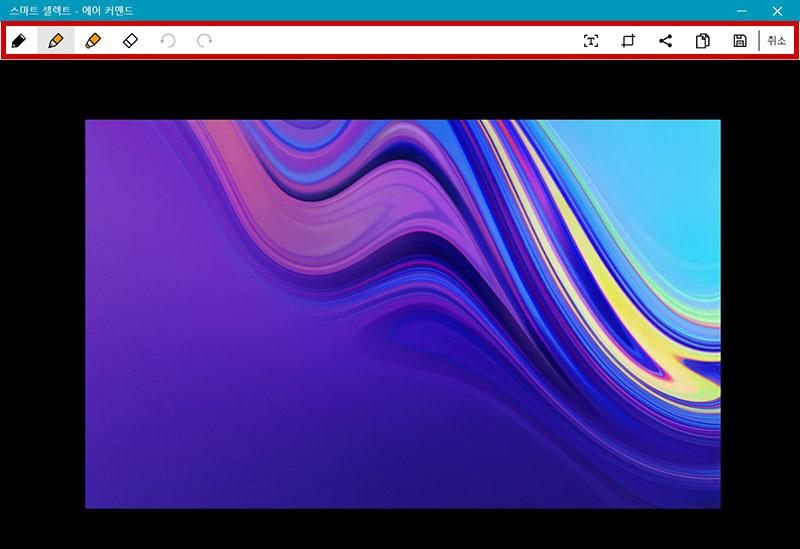S펜으로 에어 커맨드 실행 후 스마트 셀렉트 사용하는 방법
- 날짜 2020-04-02
- 조회수 30,831
에어 커맨드는 S펜의 기능을 빠르게 실행할 수 있는 기능 모음입니다.
에어 커맨드를 실행하려면 S펜을 화면에 가까이 가져간 후 S펜 버튼을 눌렀다 떼세요.
■ 스마트 셀렉트 알아보기
스마트 셀렉트는 S펜을 이용하여 원하는 영역을 선택해 저장하거나 공유할 수 있으며, 동영상 재생 화면을 캡처해 움직이는 이미지 파일(GIF)로 저장할 수 있습니다.
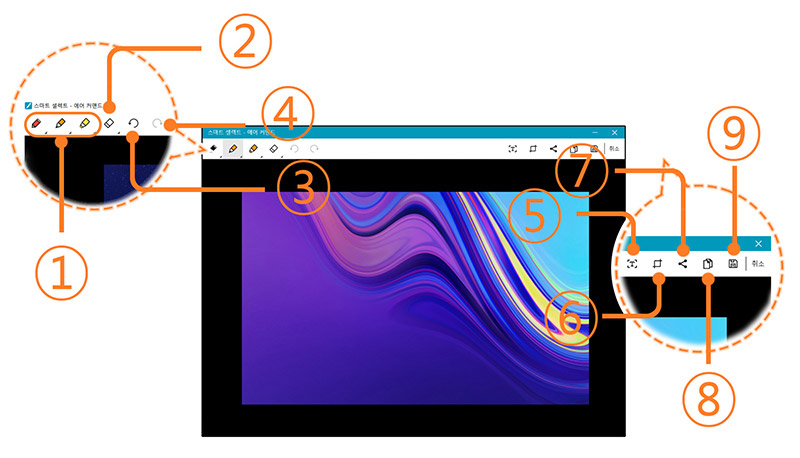
| 번호 | 기능 | 설명 |
|---|---|---|
| ① | 펜 모드 | 캡처 화면에 적을 펜의 종류 및 색상을 선택할 수 있습니다. |
| ② | 지우개 모드 | 잘못 그려진 선을 지울 수 있습니다. |
| ③ | 실행 취소 | 이미 그려진 선을 전단계로 되돌릴 수 있습니다. |
| ④ | 다시 실행 | 실행 취소를 진행했을 경우 나타나며 앞단계로 돌아갈 수 있습니다. |
| ⑤ | 선택 영역에서 텍스트 추출 | 선택한 영역에서 텍스트를 추출할 수 있습니다. |
| ⑥ | 선택 영역 잘라내기 | 선택한 영역에서 원하는 영역만 잘라낼 수 있습니다. |
| ⑦ | 선택 영역 공유 | 선택한 영역을 공유할 수 있습니다. |
| ⑧ | 선택 영역 복사 / 붙여넣기 | 선택한 영역을 클립보드에 복사하여 그림판 등에 붙여넣을 수 있습니다. |
| ⑨ | 선택 영역 저장 | 선택한 영역을 저장할 수 있습니다. (선택한 영역을 저장할 경우는 사진 → 스크린샷 폴더에 저장 됩니다.) |
■ 스마트 셀렉트 사용하기
- 1. 캡처하고 싶은 콘텐츠가 있는 경우, [에어 커맨드]를 실행 후 스마트 셀렉트를 선택하세요.
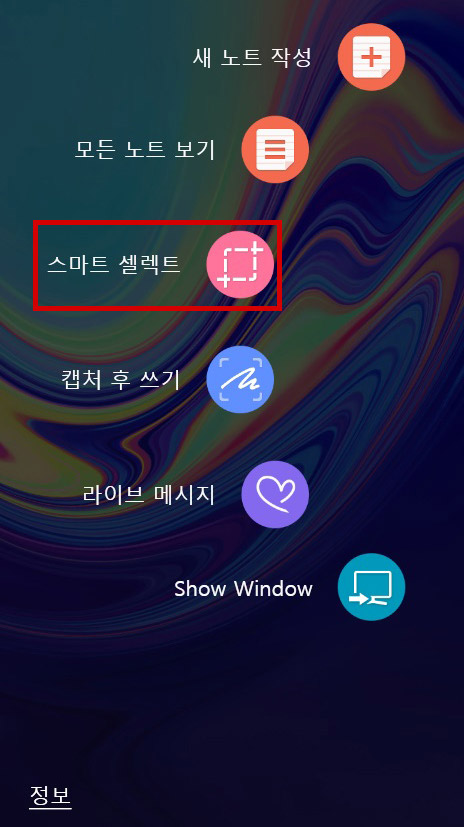
- 2. 오른쪽 상단 툴바에서 캡처할 영역의 모양에 맞는 영역 설정 아이콘을 선택하세요.
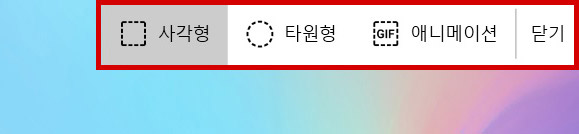
- 3. S펜을 드래그하여 영역을 선택하세요.
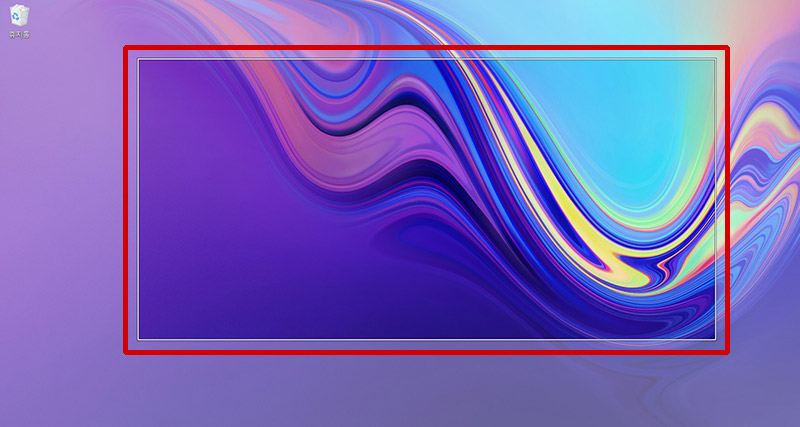
- 4. 원하는 편집 옵션을 선택해 해당 영역을 편집하세요.
※ 공유 기능의 경우 개인이 표시하는 것이 아닌 설치된 앱이 '공유' 기능을 지원하면 표시되는 점 참고하시기 바랍니다.